6个实例教你用PS结合AI软件制作夏日主题风格的文字海报
大熊 人气:0#01 冰块桃
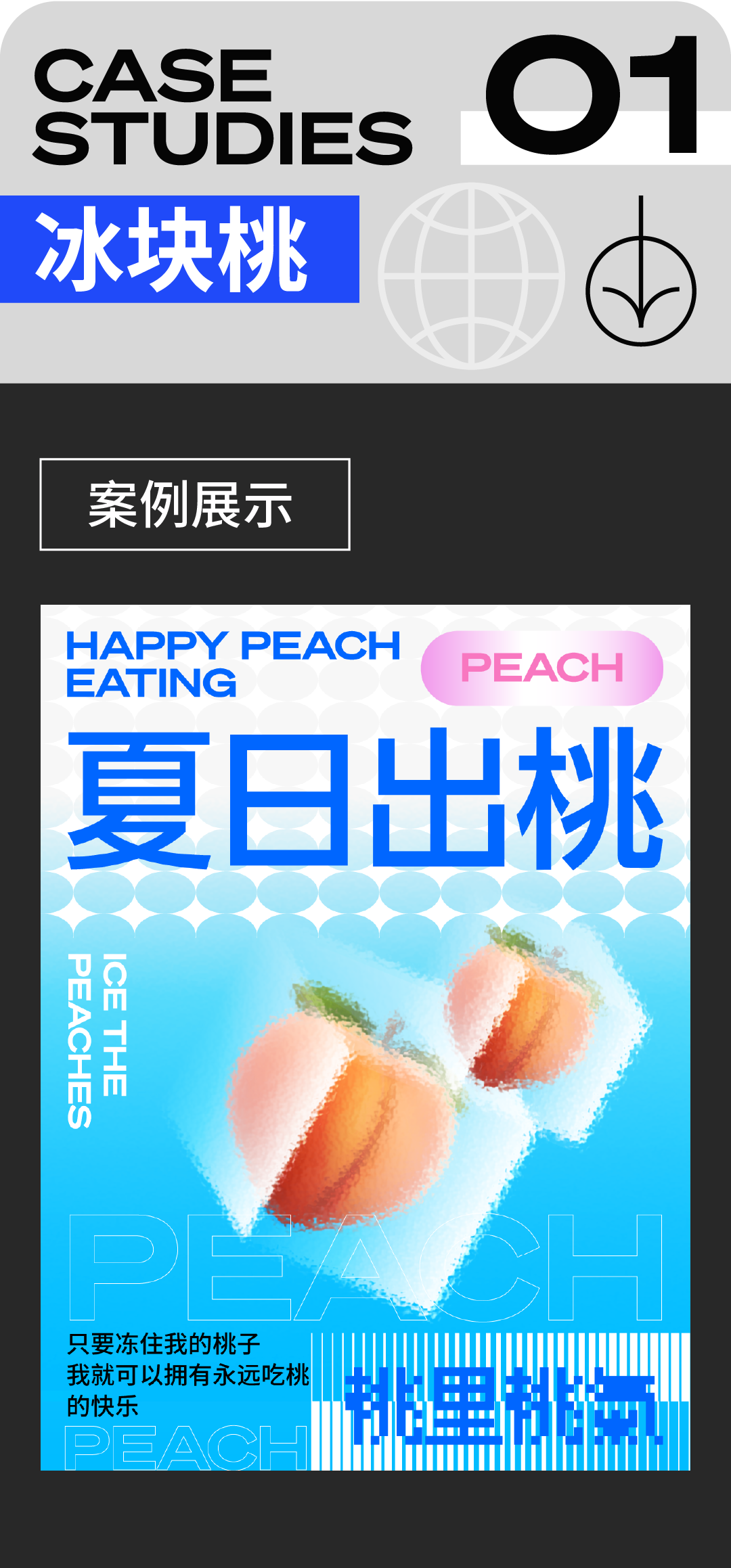
我们在 AI 里画一个正方形选择【效果】→【3D】→【凸出和斜角】得到一个正方体,然后选择扩展,每个面填充白色透明→不透明的渐变。
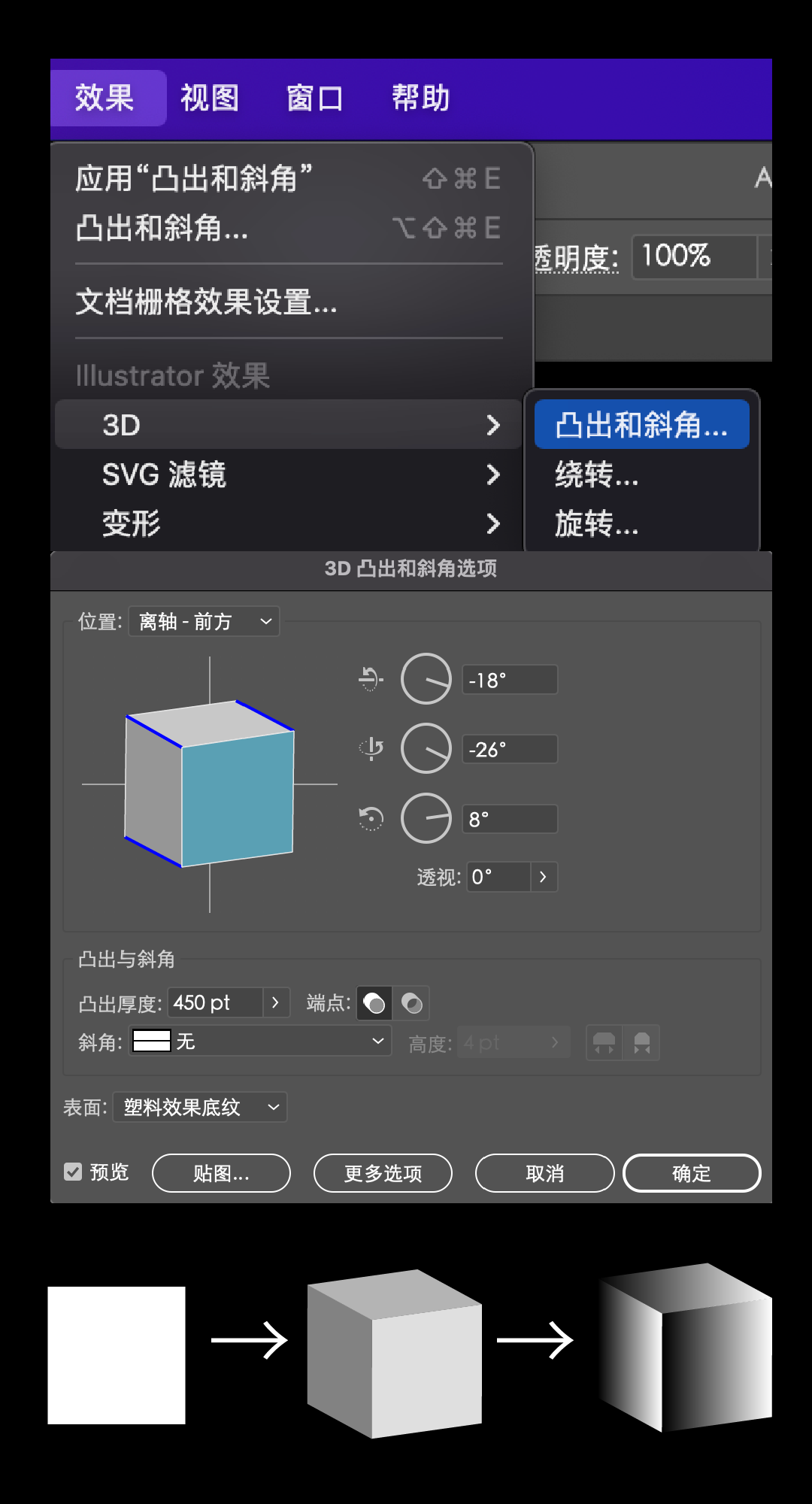
画一个蓝白渐变色的背景,给夏日里一抹清凉的感觉~
这个桃子是我用苹果电脑自带的【Apple Color Emoji】输入法打出来的,也不一定用桃子,也可以别的哟~
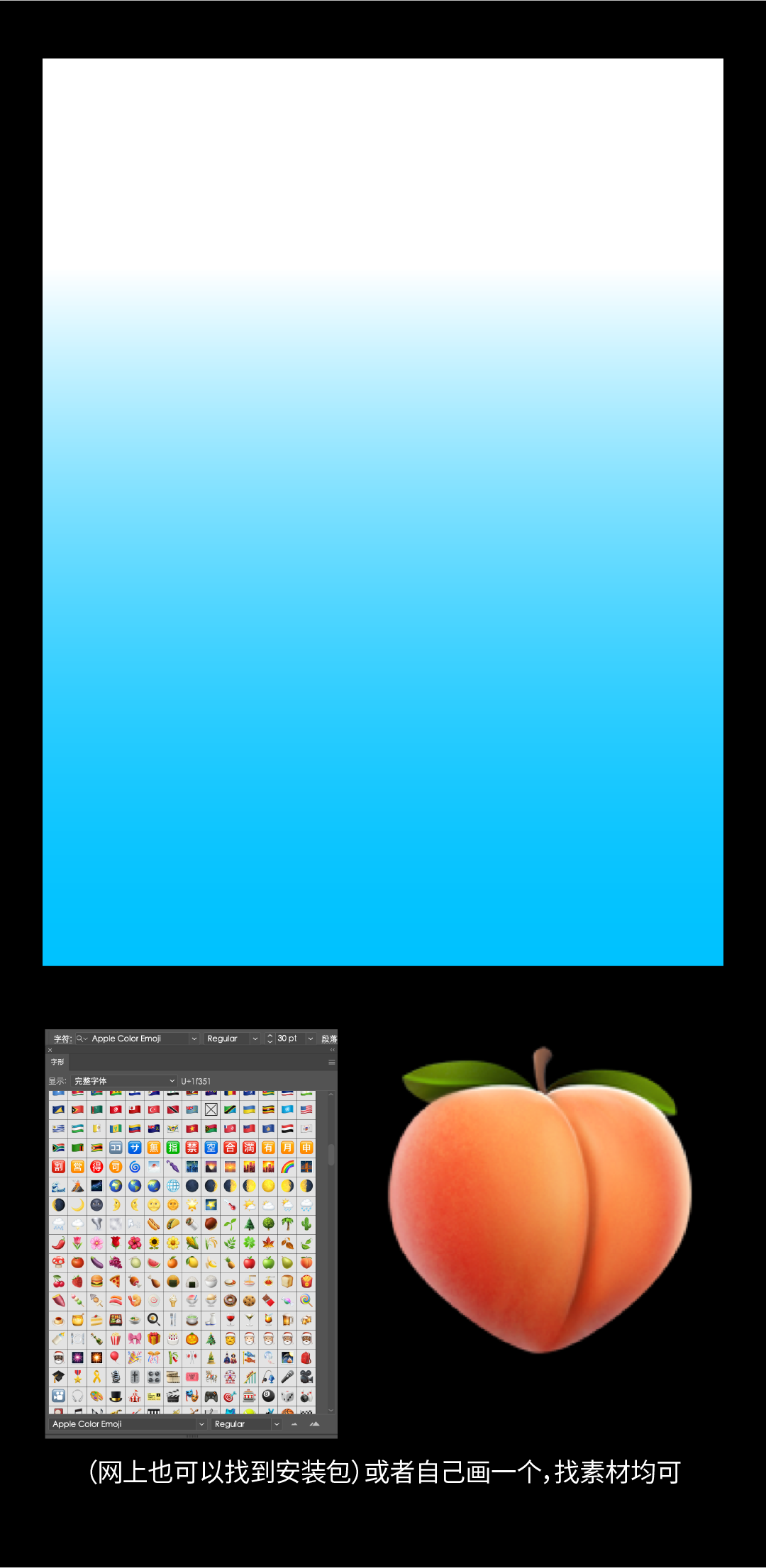
(后面的步奏都是在 PS 里完成的哦~)把桃子放在立方体下面,合并【桃子】+【立方体】图层,选择【滤镜】→【滤镜库】→【扭曲】→【玻璃】数值参考如下。
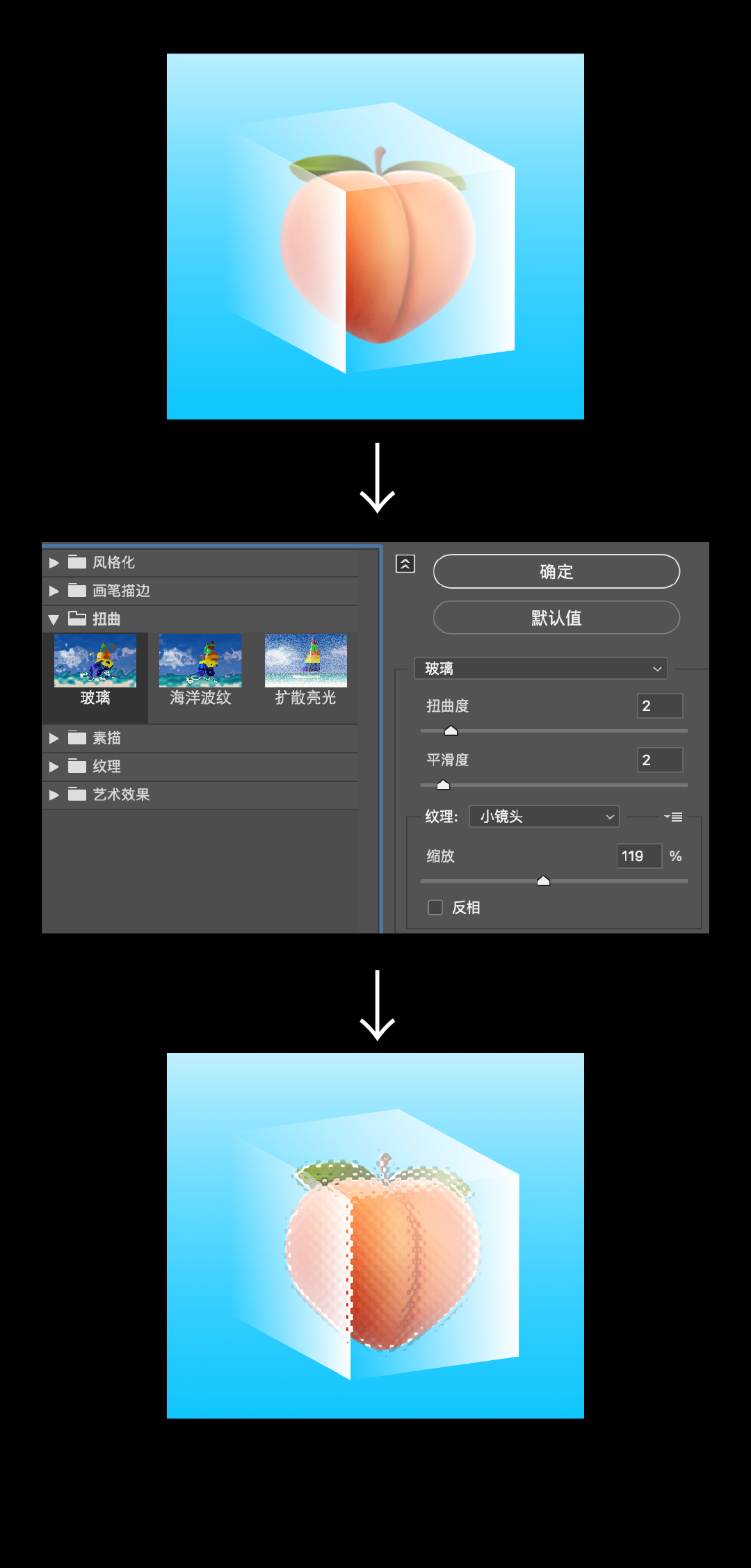
复制一个,调整大小节奏,再调整一下角度,按住【ctrl+alt+shift+E】键,得到一个合并可见图层的新图层。
再复制一层(留用),选择一个图层【滤镜】→【模糊】→【高斯模糊】,数值:【5】,选择【滤镜】→【滤镜库】→【扭曲】→【海洋玻璃】数值如下。
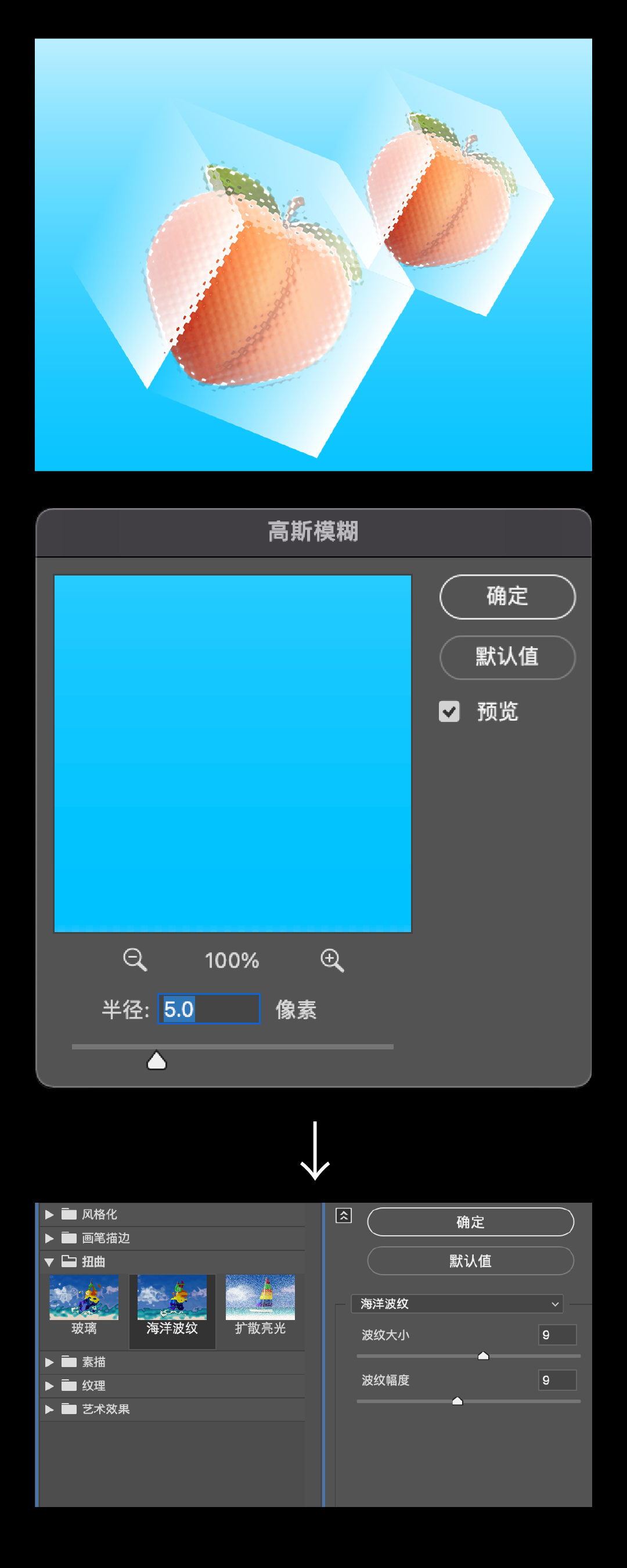
选择之前复出来留用的那层置于顶层,图层模式选择【颜色加深】,透明度【30%】。
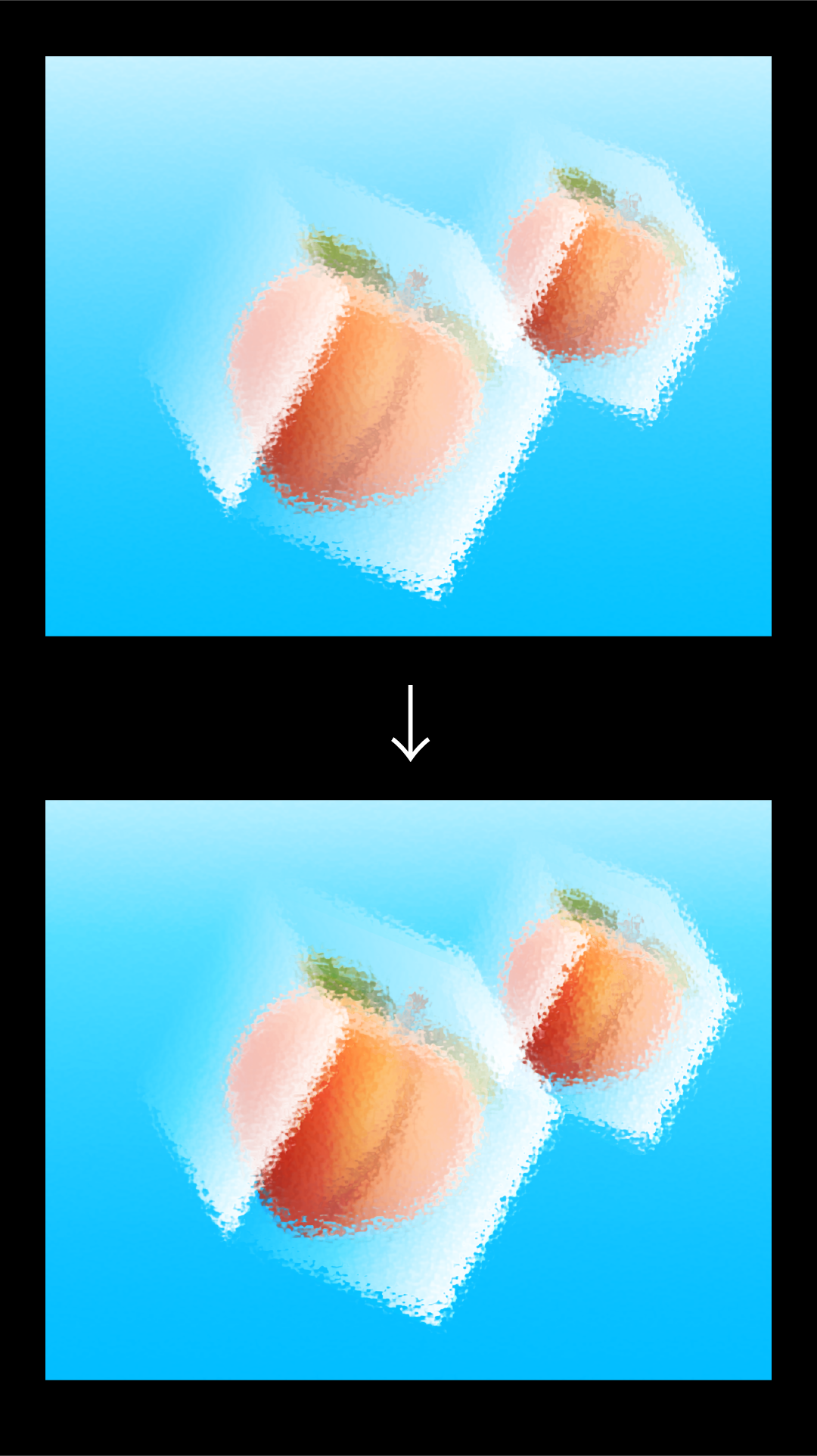
继续细化,用图案建立→填充的方式,加点细节,用混合方式做一个线条背景再加像素字点缀,其他文字环绕编排即可。
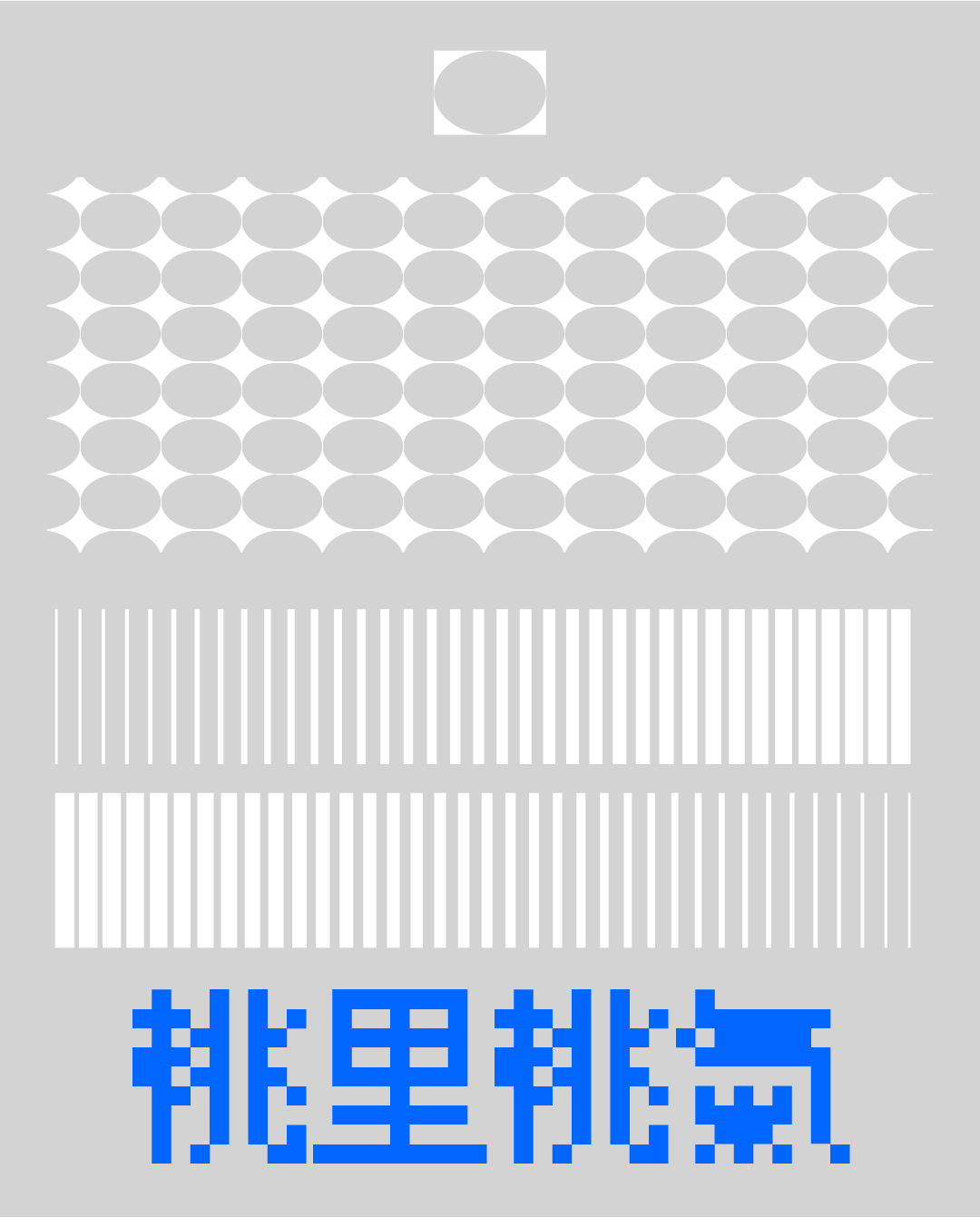

#02 来一口雪糕
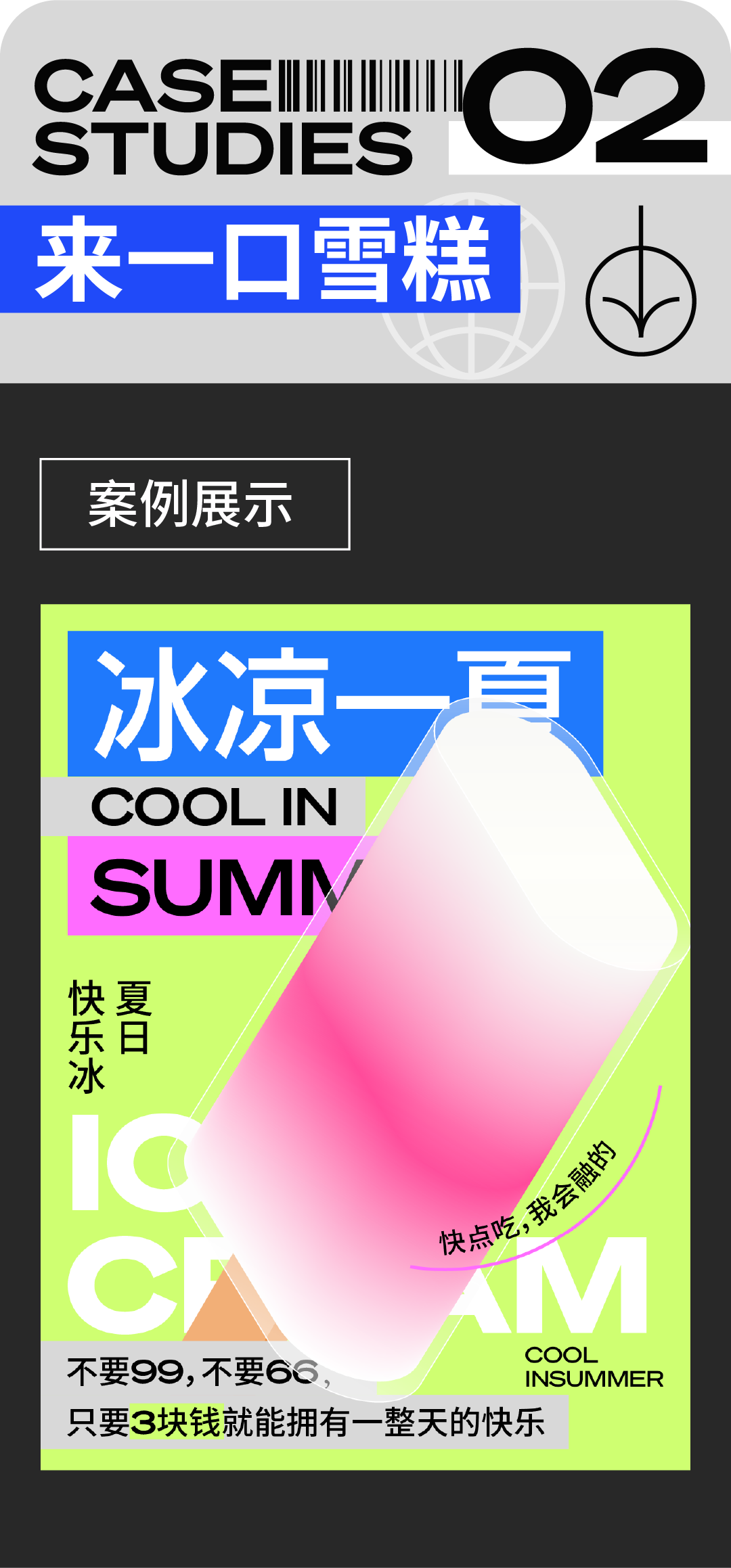
不知不觉来到了中午,夏日炎炎,我买了一根雪糕,这次的技巧可以说相当简单,我速战速决,毕竟我的雪糕是会融的......
在 Ai 里画一个矩形,调整圆角,选择【效果】→【3D】→【凸出和斜角】数值如下:
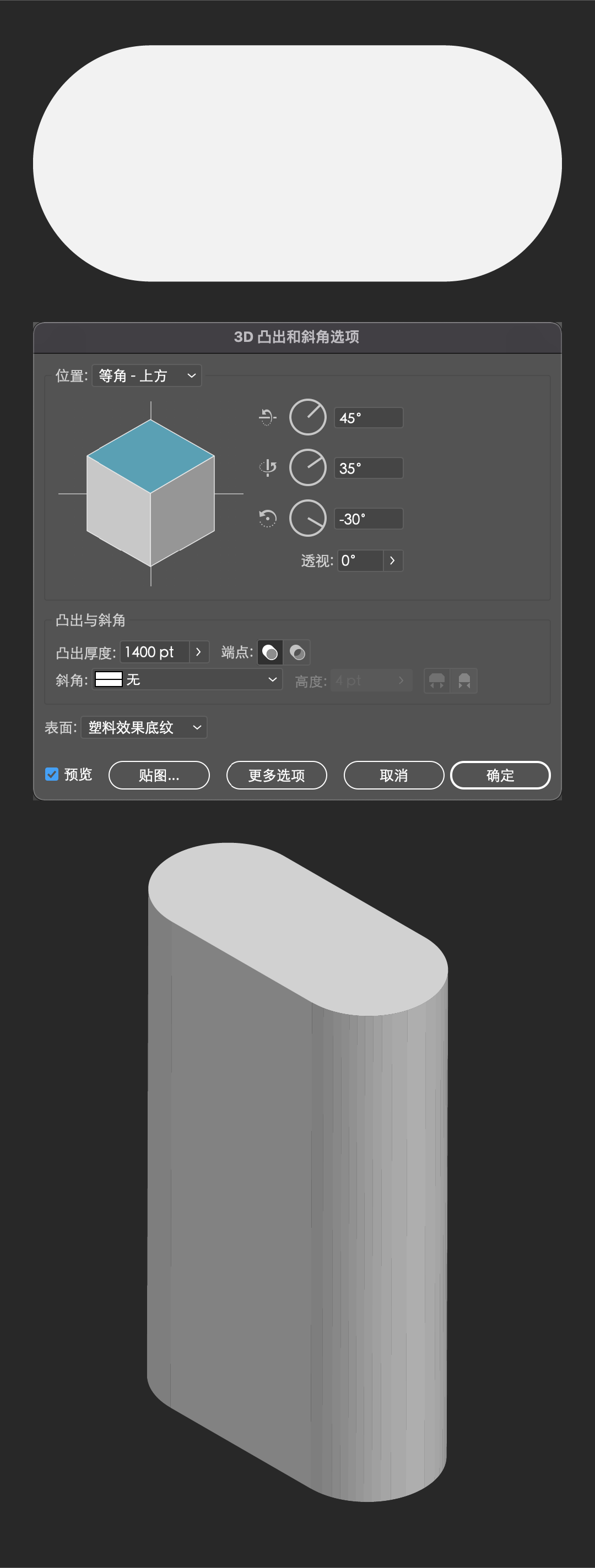
扩展图形,然后调整角度,除顶部部分的形状合并,然后填充渐变色,复制多一个形状,添加描边。
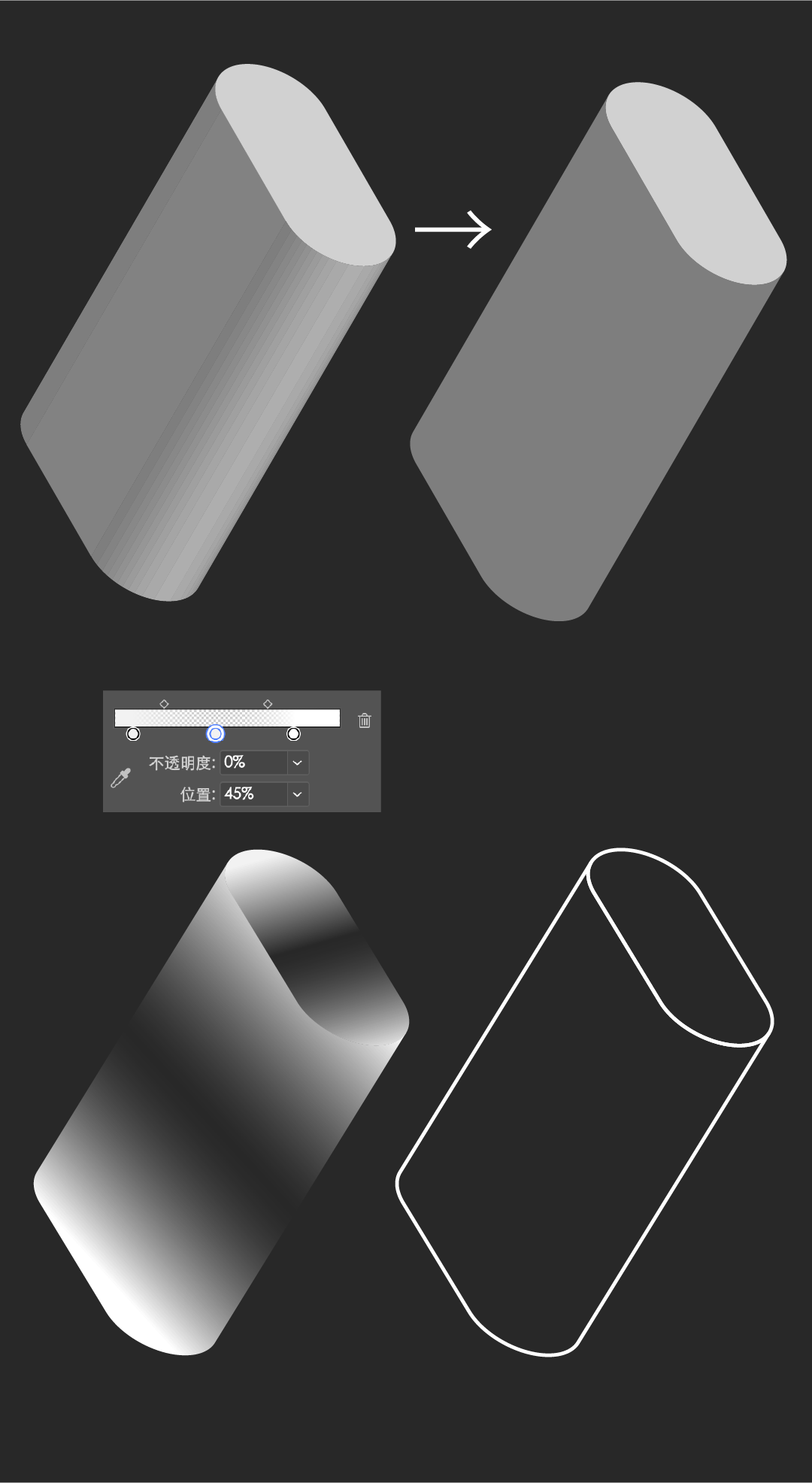
把顶部的形状复制两个,排好填充颜色,然后选择三个形状【对象】→【混合】→【建立】,如果步数不够,就选择混合工具,按住【ALT】键,输入合适步数即可。
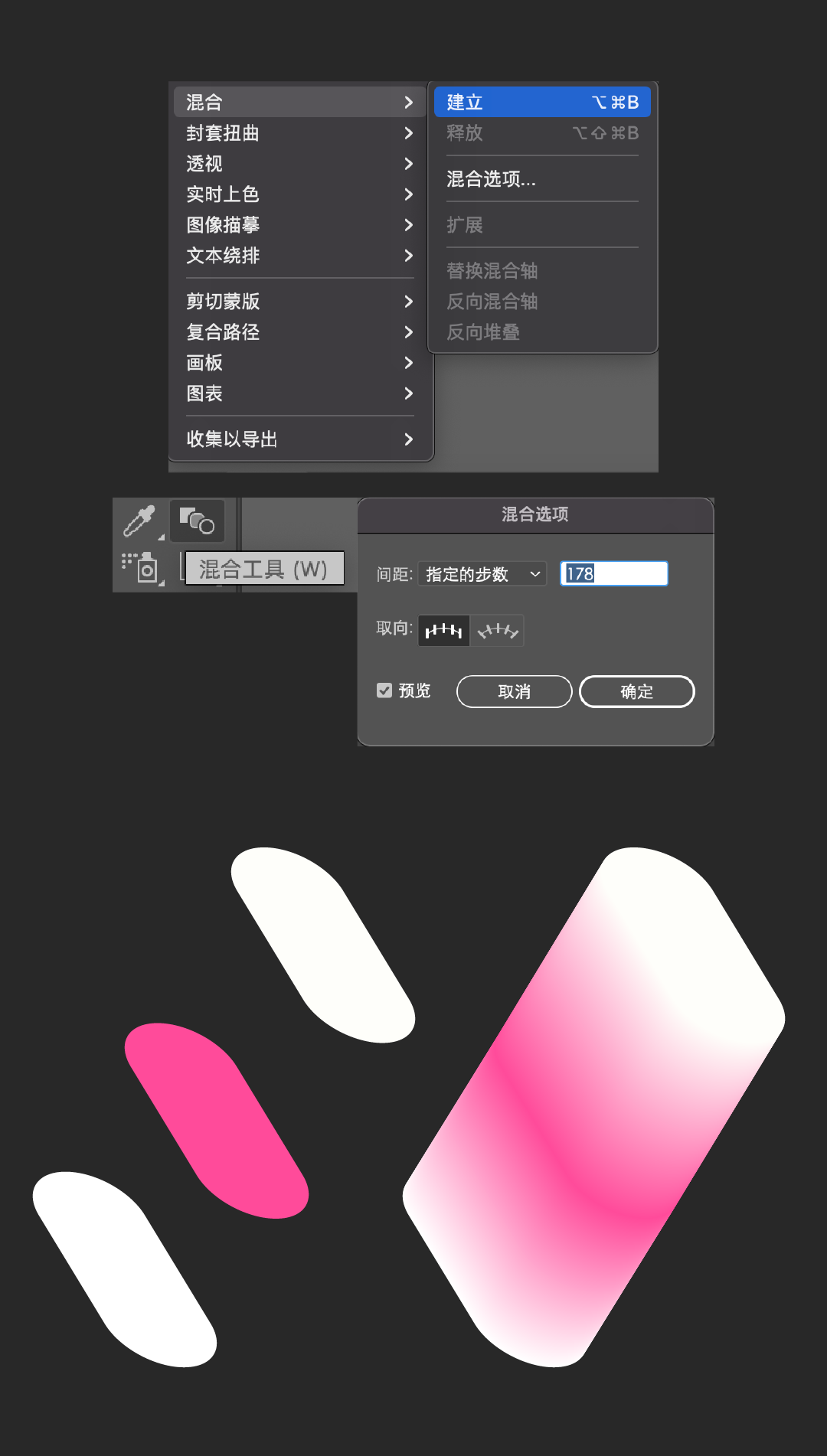
同样的方法做一个雪糕棒吧,然后把这几个形状组合在一起,就得到这根可口的雪糕啦!赶快吃起来,哦不,做起来吧!
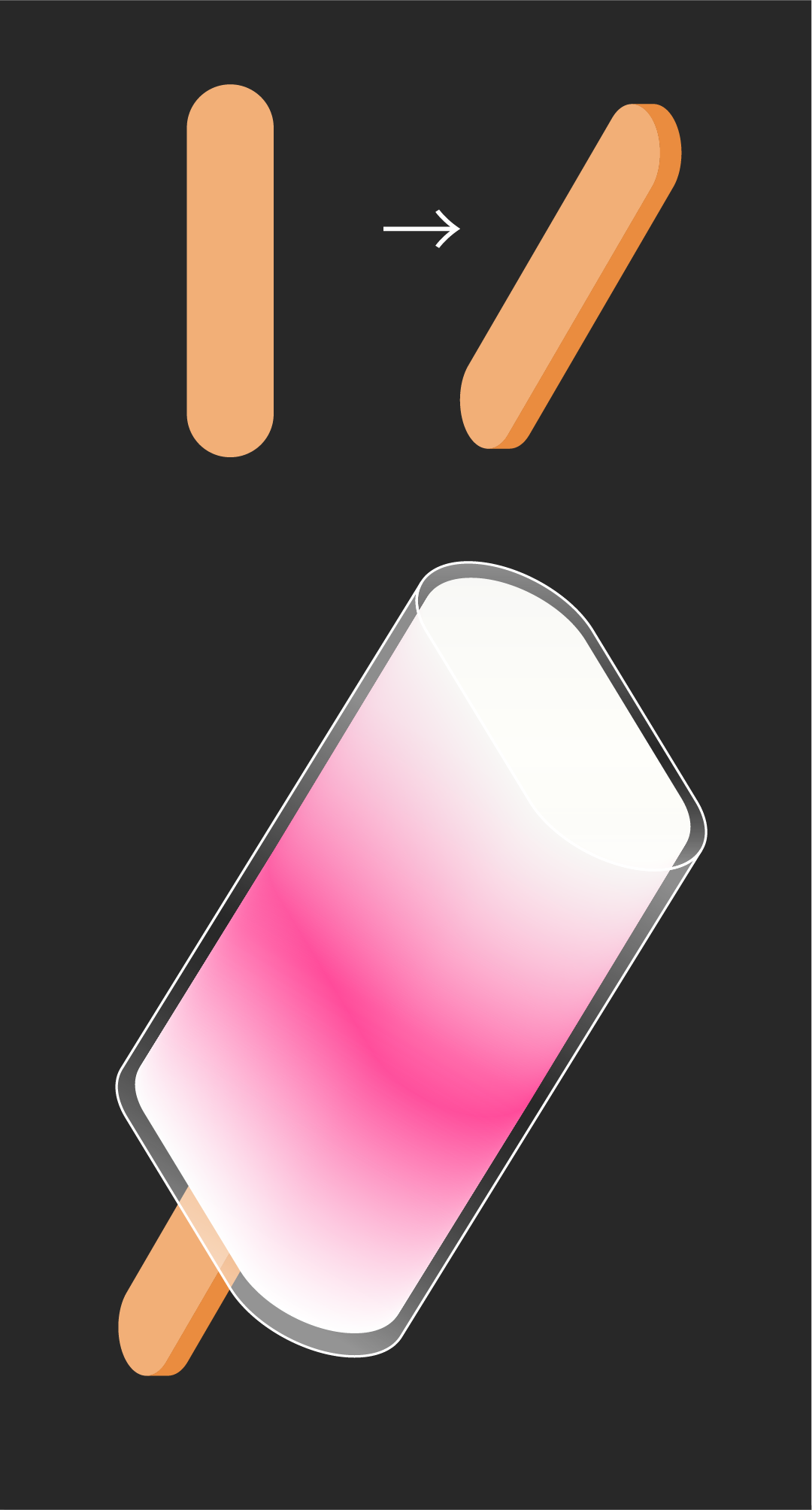
根据文字的大小加入色块编排可以增加版面的色彩层次,再来点路径文字,活跃一下版面,加上其他文案,这张海报就完成啦!
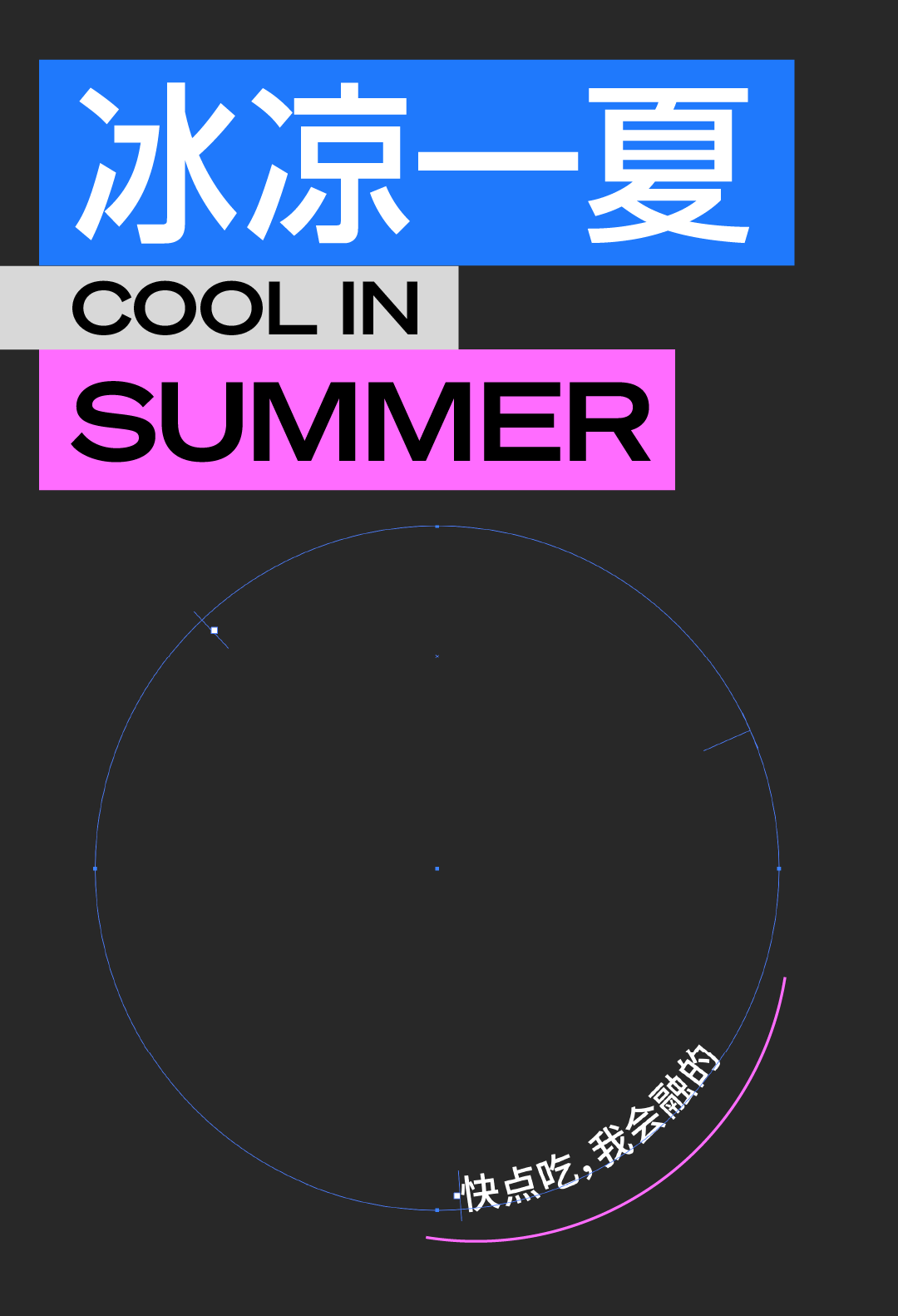

#03 冻感文字
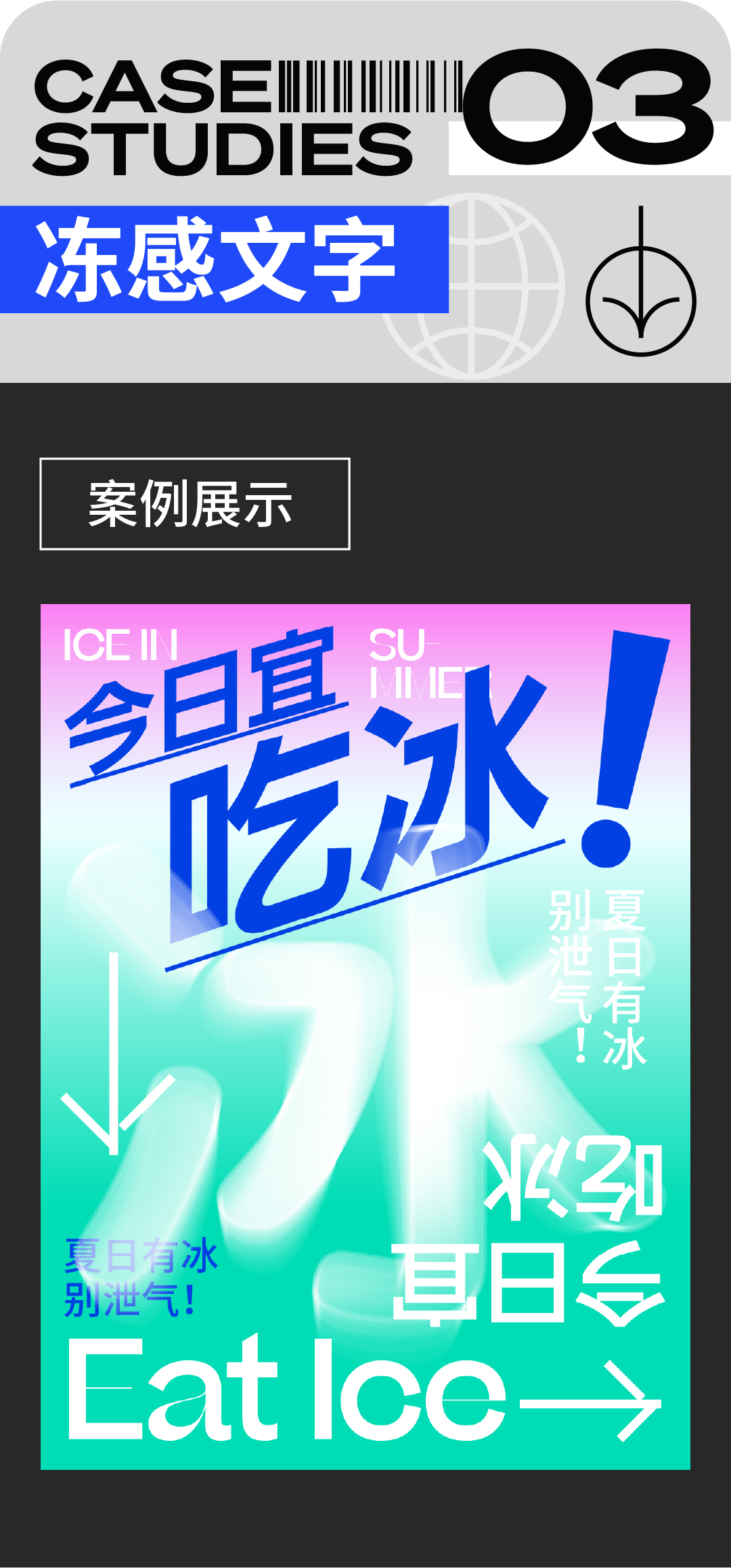
这次技法以文字为主体,做一个夏日冻感的文字,选择一个圆体的文字,在 PS 里转成智能对象,选择【滤镜】→【模糊画廊】→【路径模糊】数值路径如下:
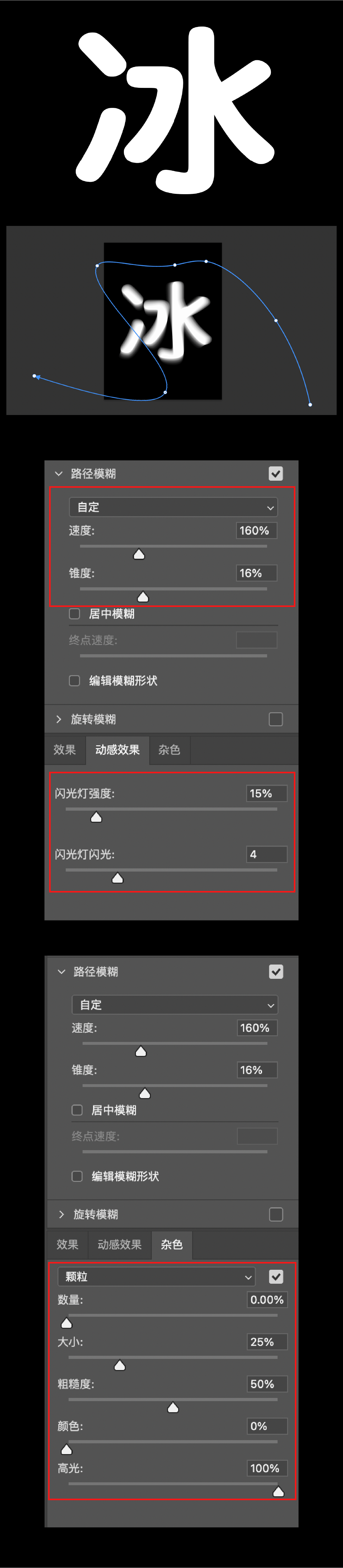
添加一个蒙版,用画笔把边缘擦得虚一些。
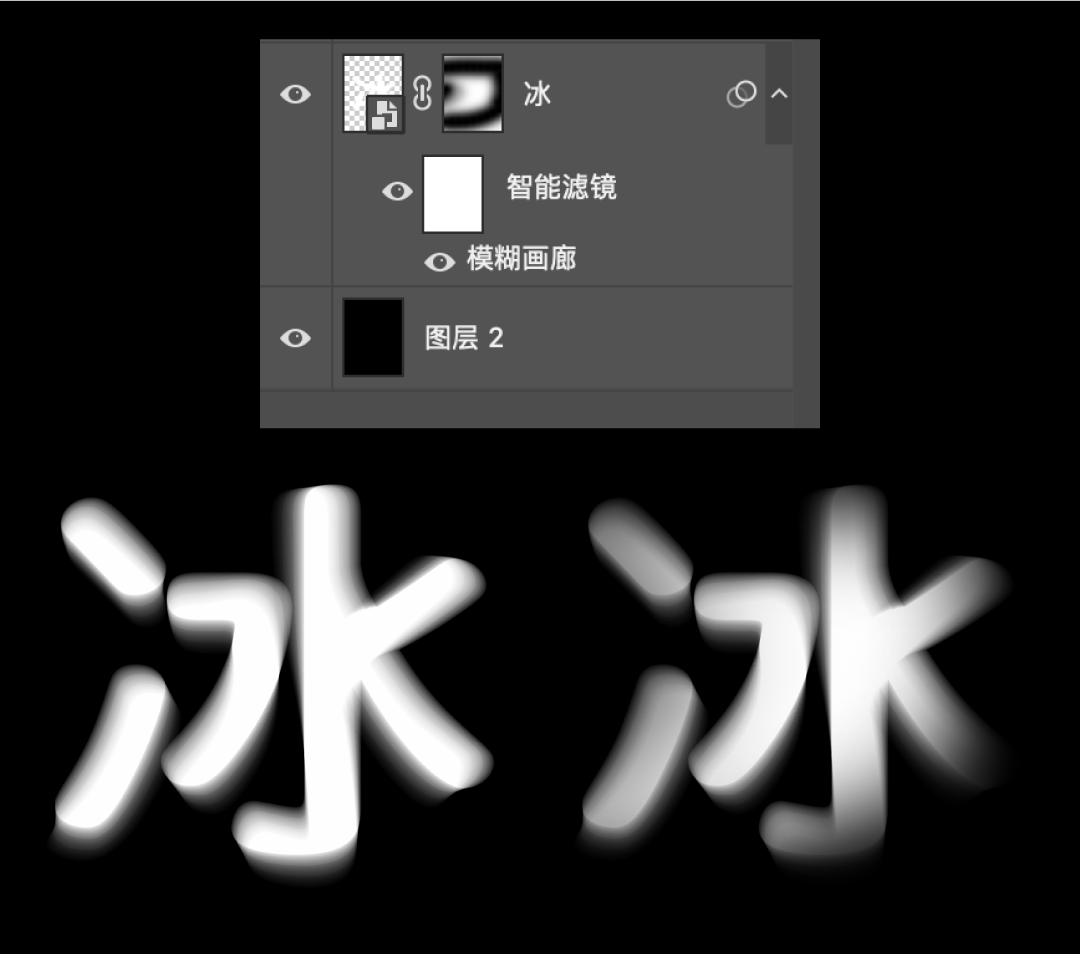
然后新建一个文字图层,改成描边效果,然后转成智能对象,复制上面智能滤镜的效果到这个图层,加入渐变,这个冰块字就做好啦!

接着我们来做文字编排部分,倾斜的文字能够增强画面动感,丰富版面,再用【!】增强情绪张力,其他文字环绕编排即可。


#04 纸张卷曲
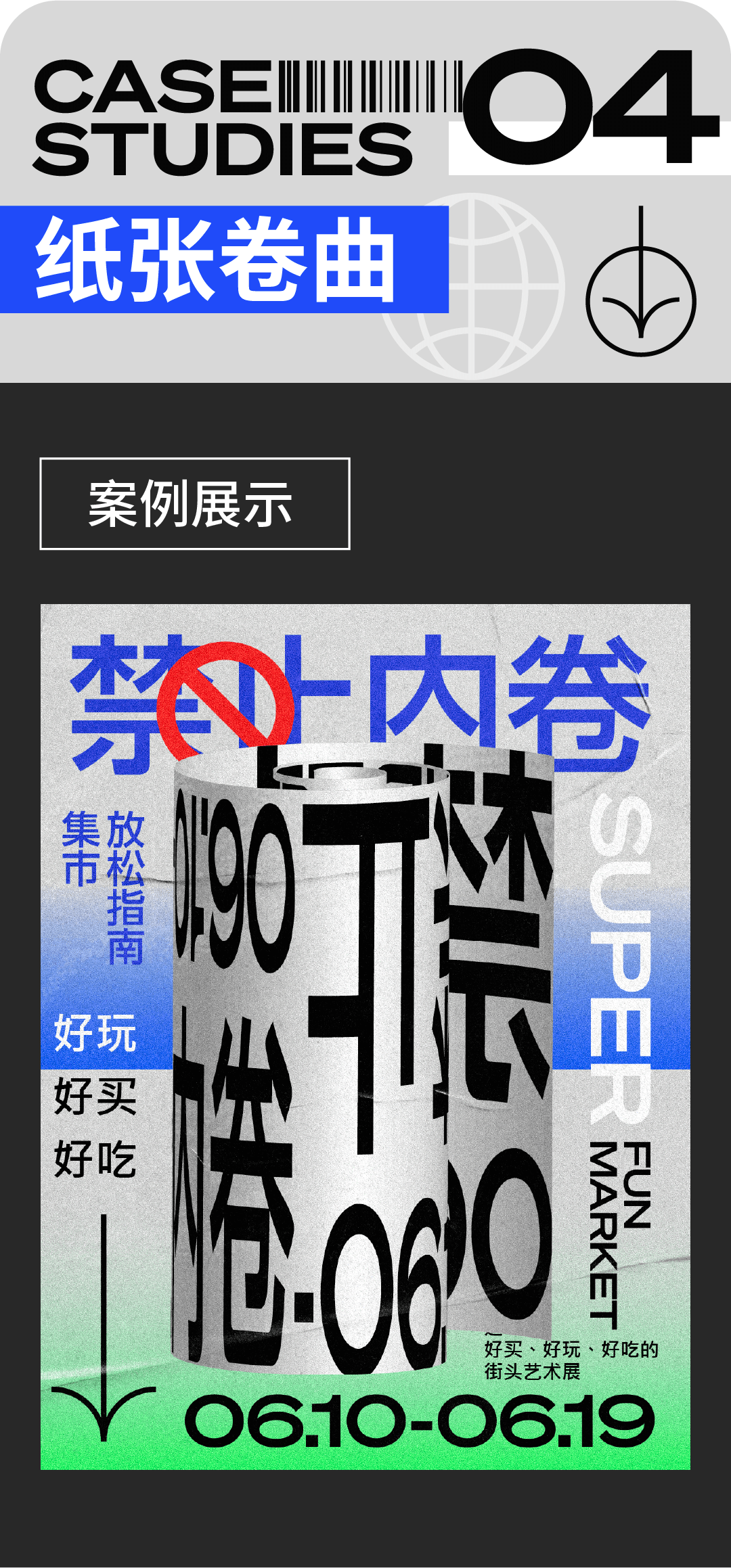
万物皆可卷......而我选择躺平,哦不,我选择让纸张自己卷,这次做一个简单上手的纸张卷曲效果。
先做两组简单的文字编排,调出符号面板,直接往里面拖即可。
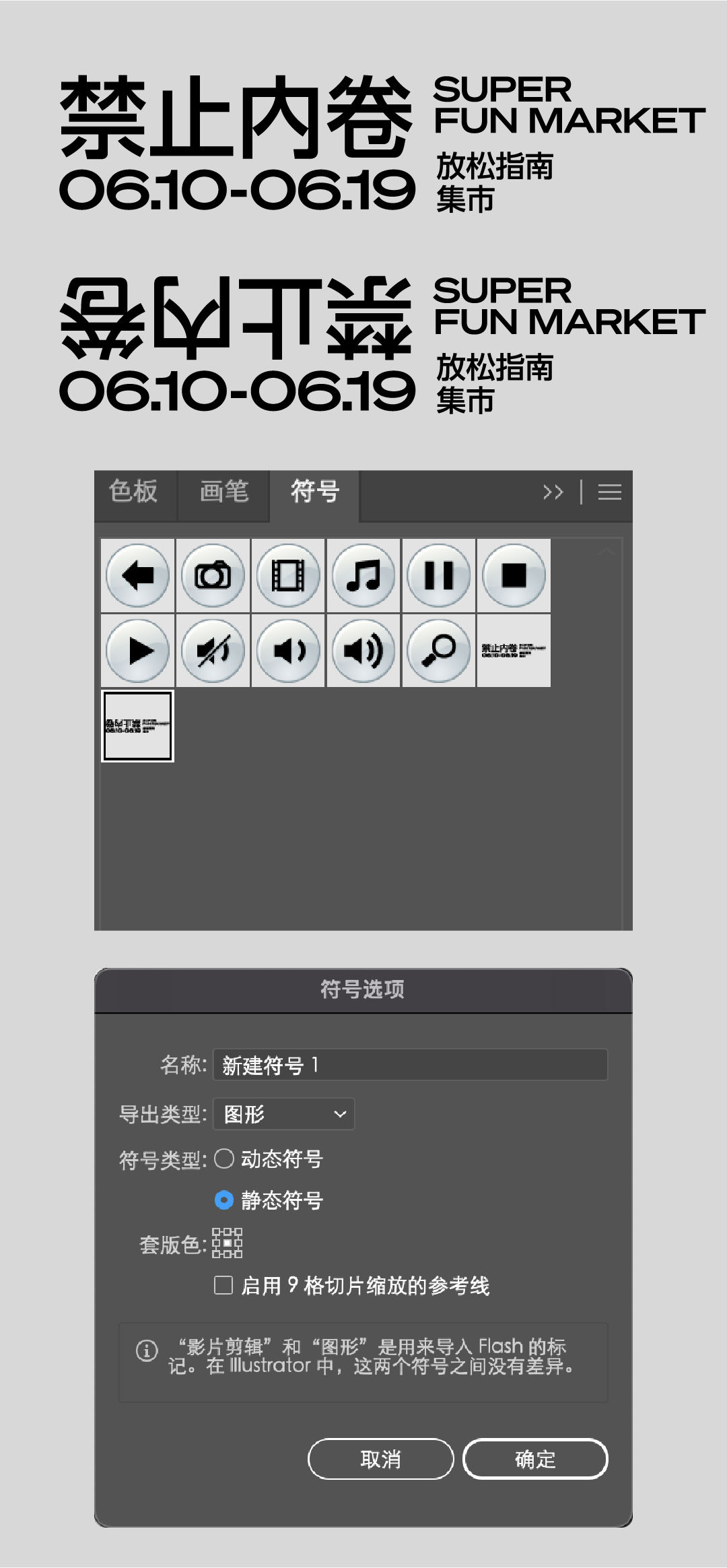
选择螺旋线工具,画出线条,然后选择【效果】→【3D】→【凸出和斜角】,数值如下:
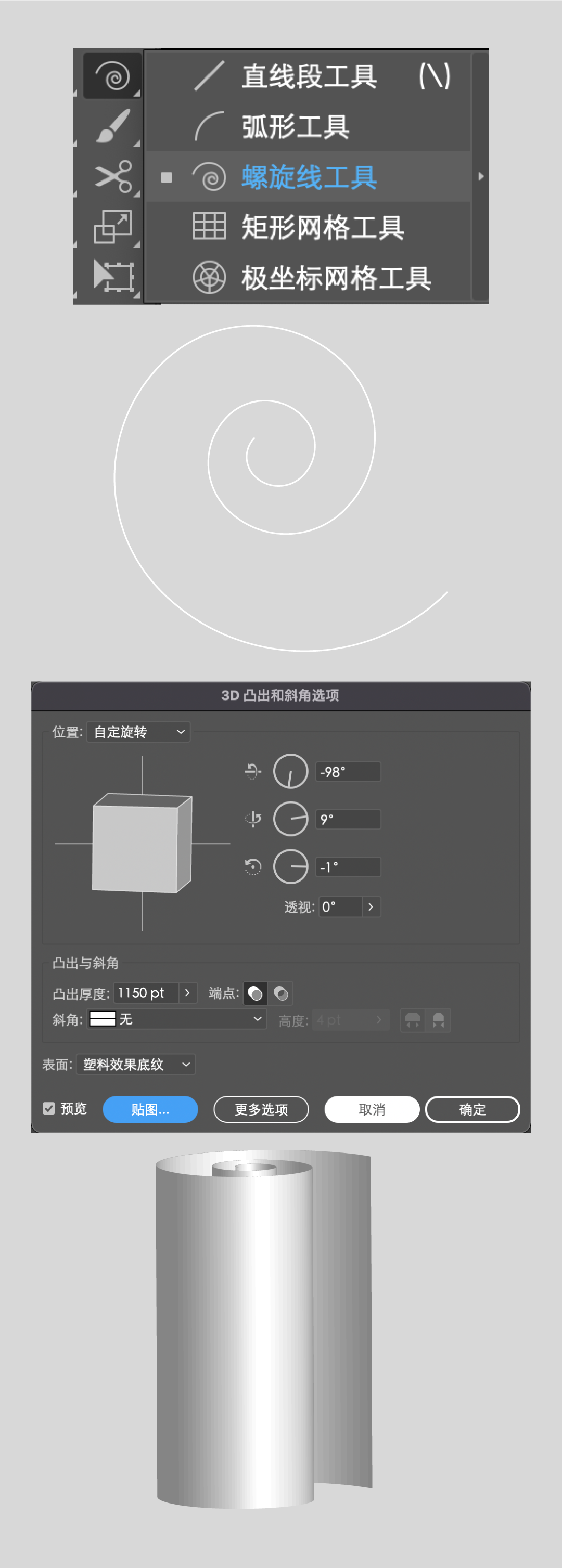
先别点【确定】哦,点击左边的【贴图】按钮,进入贴图页面,选择其中三个表面,选择前面做好的符号图样,并调整大小,即可得到这个卷曲纸张的效果啦!
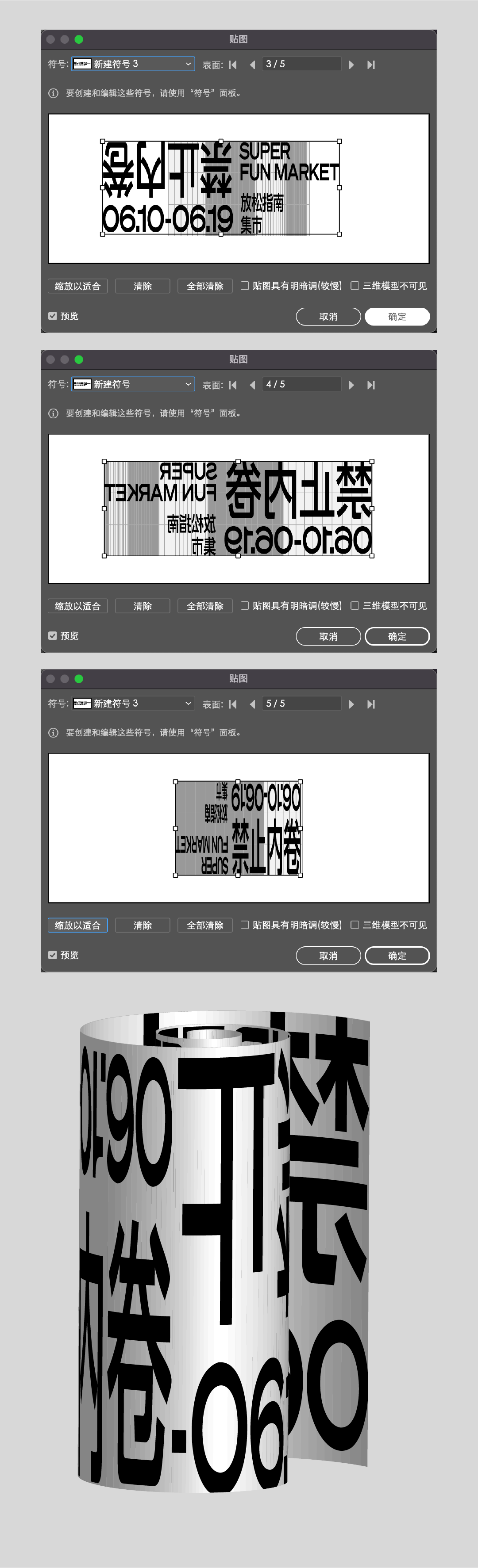
因为文字做了卷曲的效果后,阅读性会降低,所以我们还是要重复排一遍文字,然后我们再加入背景渐变色丰富一下,再来点质感会更好,于是我打开了 PS,找了张褶皱的纸张纹理进行叠加,最后再加点杂色即可!
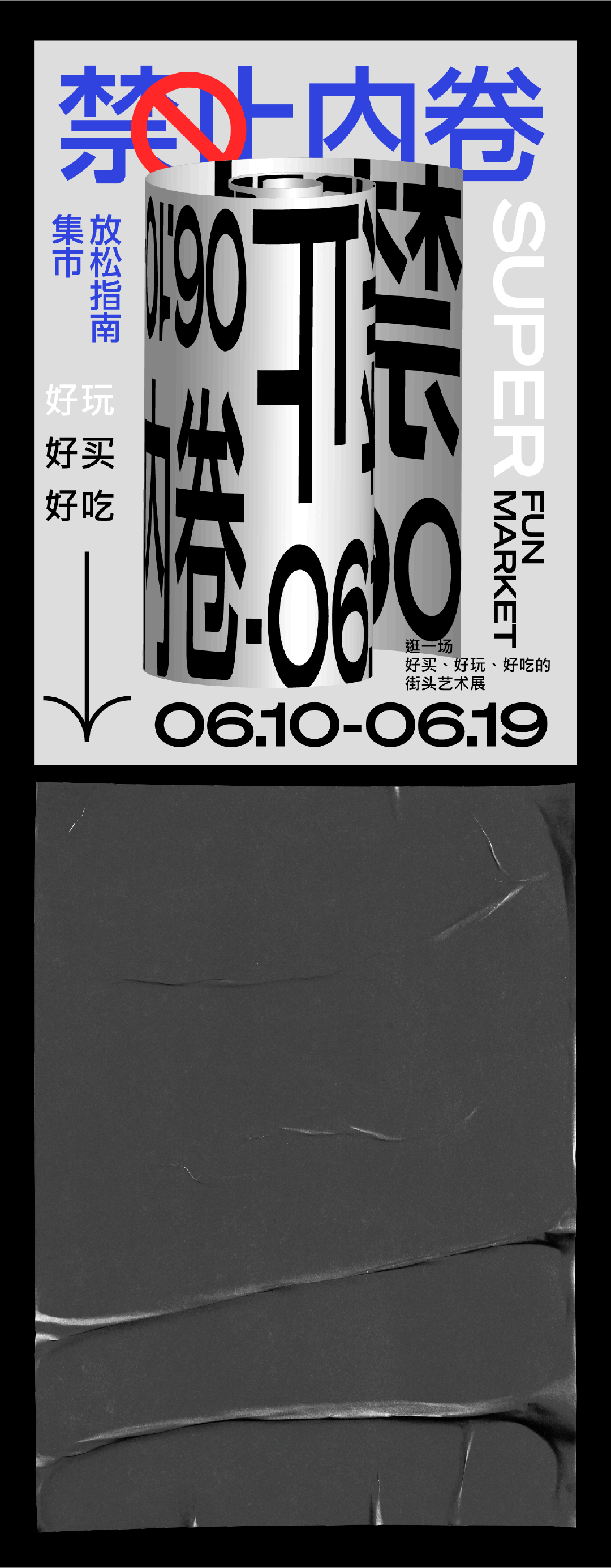

#05 文字卷曲
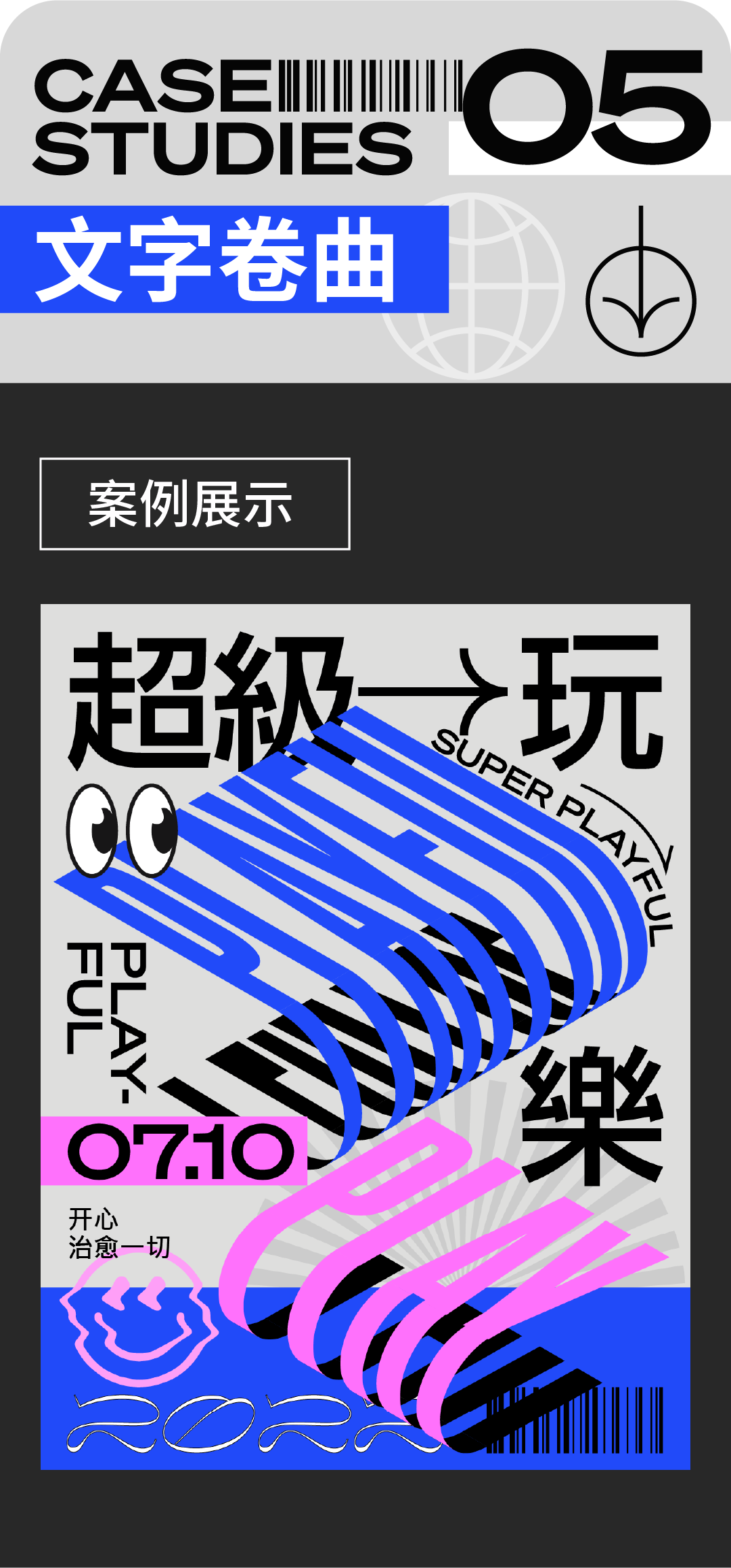
选择一个高挑的字体,然后再画一根线进行分割,得到如下图四组图形,并依次拖入符号面板:
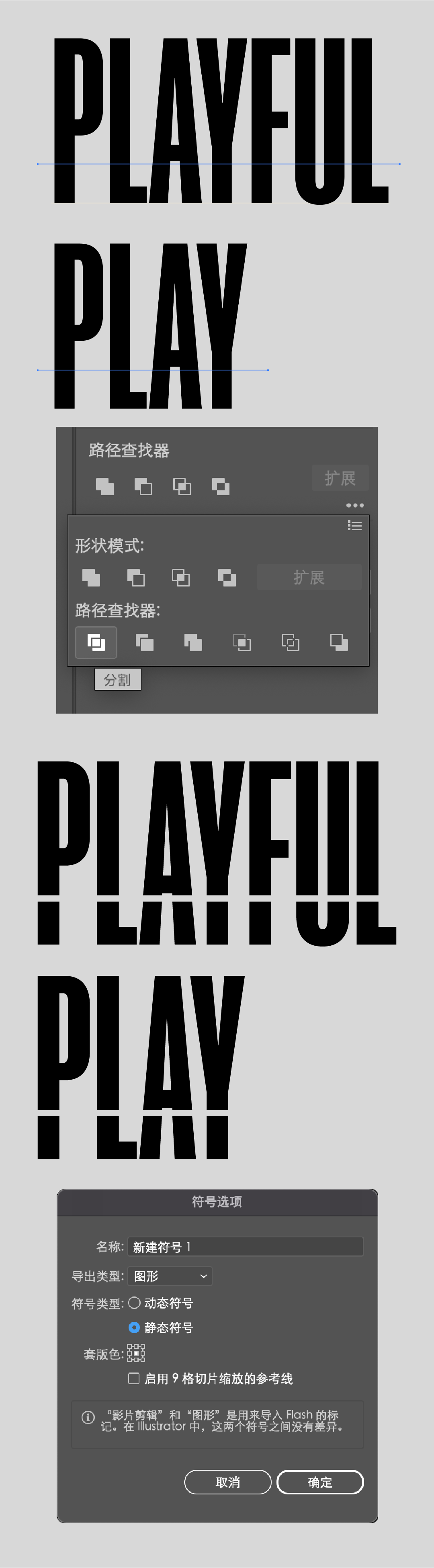
画一个矩形,调整圆角,然后选择【效果】→【3D】→【凸出和斜角】,数值如下,点击左边的【贴图】按钮,进入贴图页面,选择其中三个表面,选择前面做好的符号图样,并调整大小,如图所示,即可得到这个卷曲的文字效果。
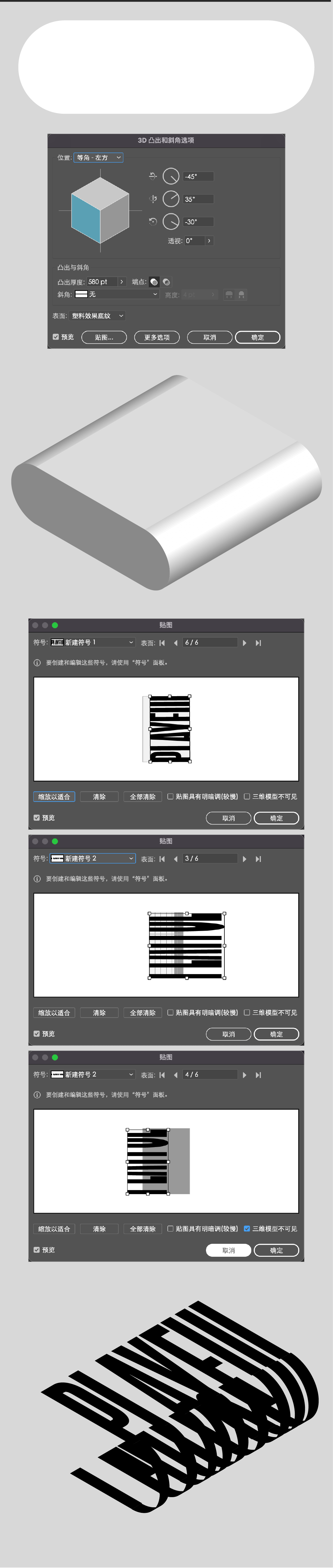
得到图形后,选择扩展,可以看到有些锚点没有完全吻合,手动调整一下即可,另一个图形也用同样的方法即可得到。
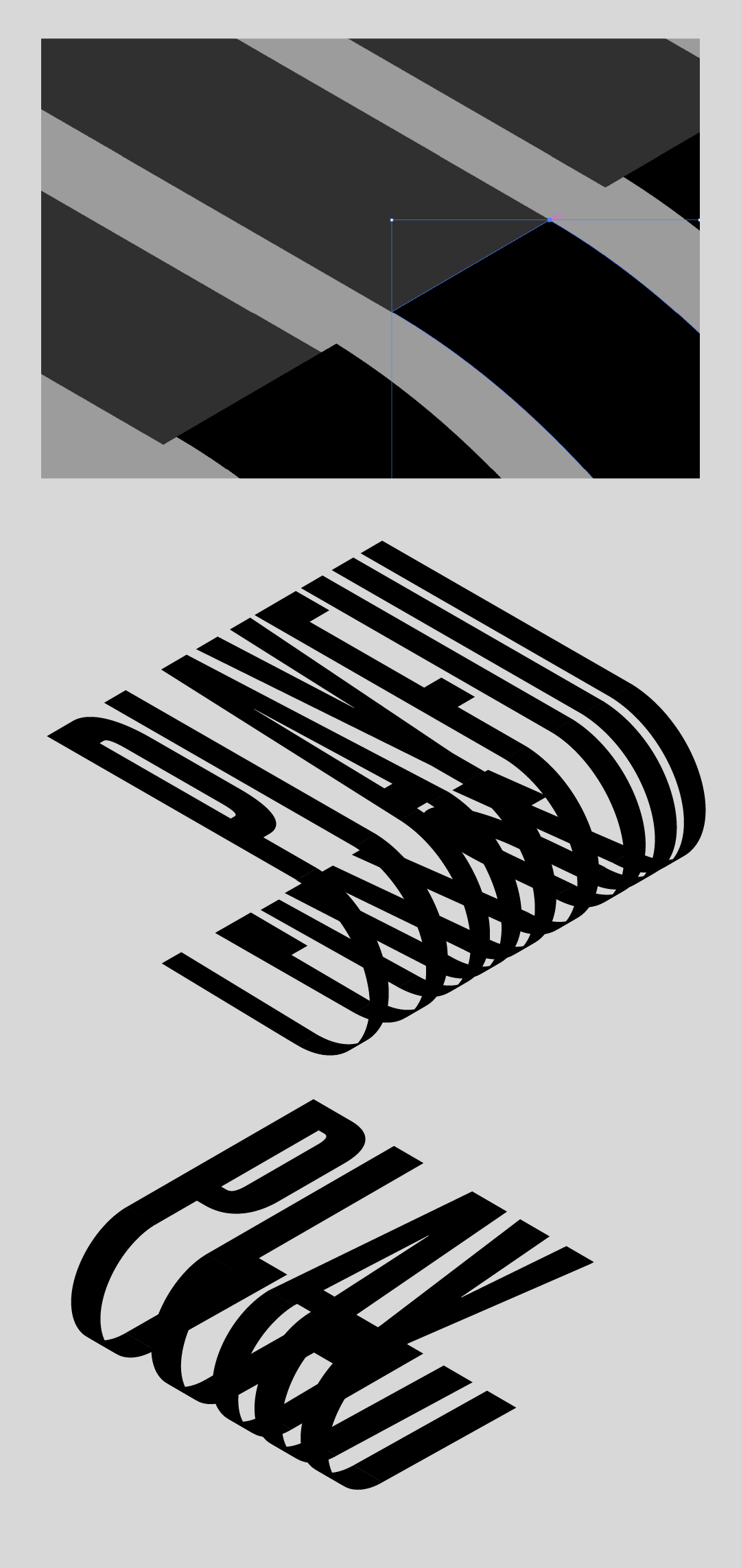
选择图形其中两面替换颜色,再添加一些有趣的图形,增强画面的趣味。
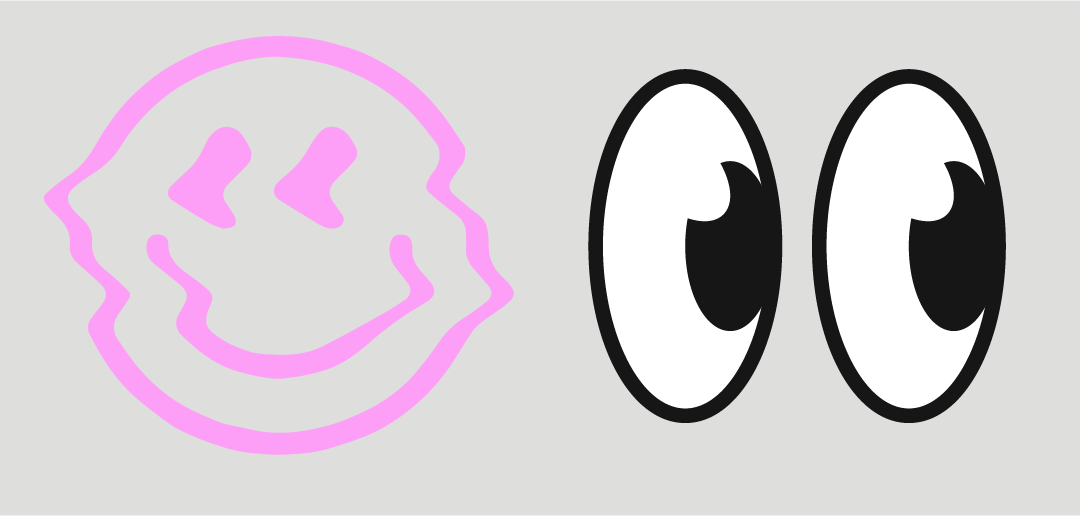
加入趣味标题,与其他文字编排,这张海报也完成啦!

这次的案例到这也就告一段落了
#06 流光字效
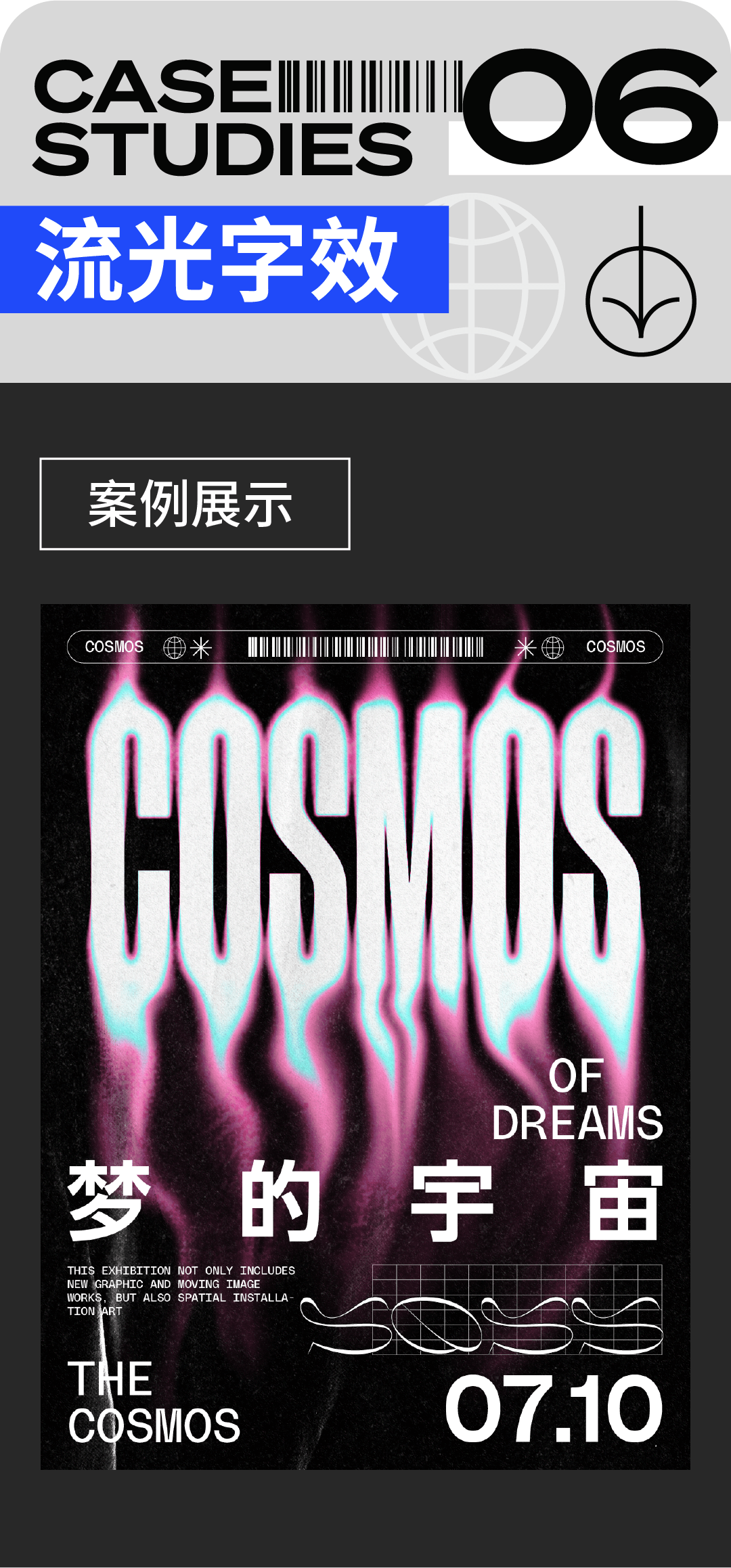
于是,我打开刚刚关闭的 PS,打出文字,栅格化后,选择【滤镜】→【模糊画廊】→【移轴模糊】,调整路径,让文字上下边缘有模糊的效果。

复制一层,然后选择【涂抹工具】,用柔边画笔,强度选择【70%】,沿着文字边缘涂抹出想要的形状即可。
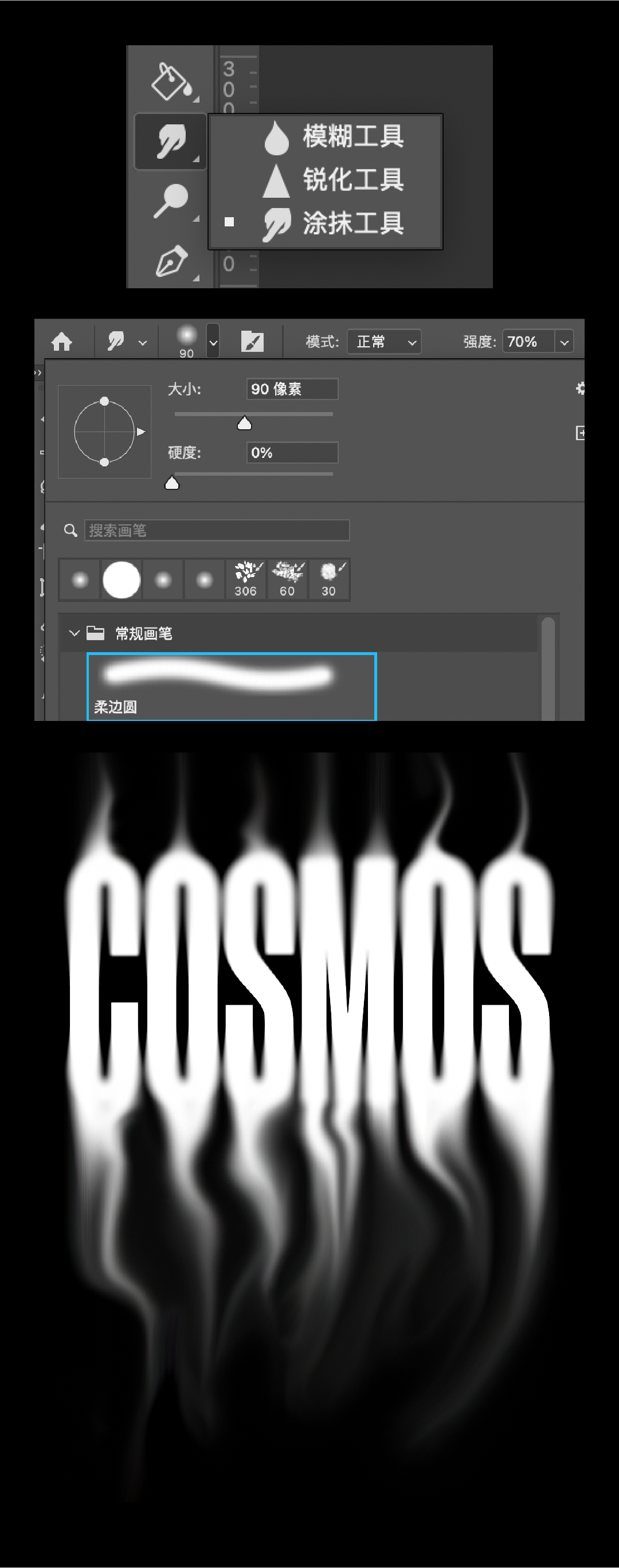
新建一个渐变映射图层,添加渐变色,就可以得到这个字体流动效果啦!
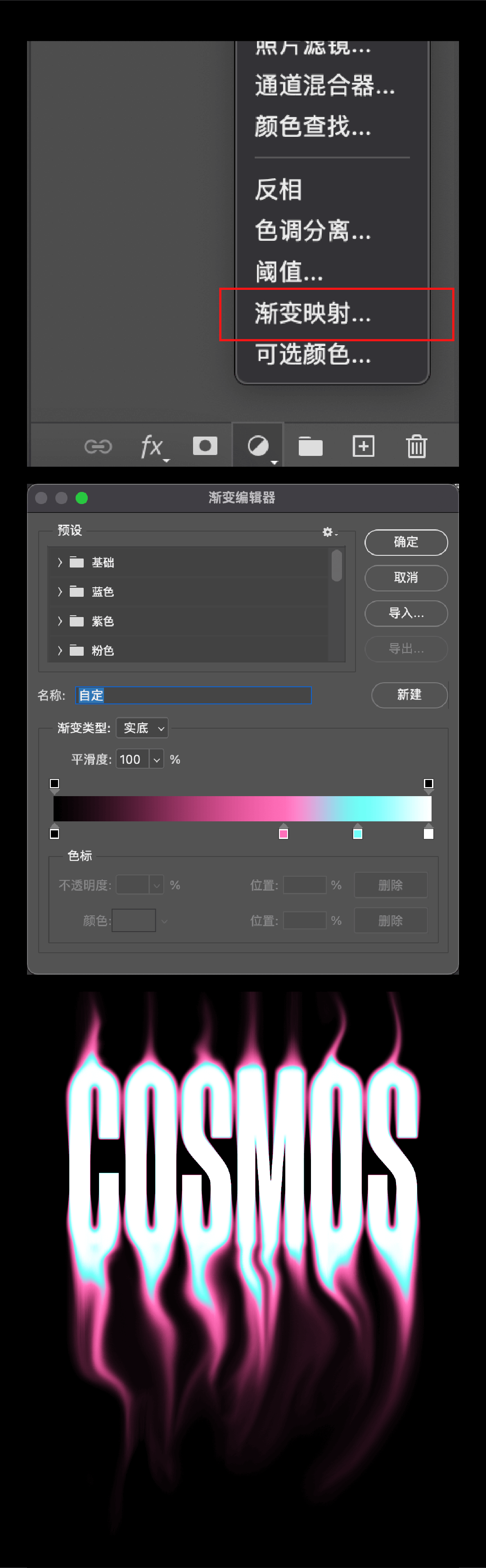
接着,同样的秘方,我们来加点质感,找一张做旧纹理的背景,调整合适的图层样式效果即可。

继续添加细节,画一些简单的图形丰富版面,用网格工具画一个小网格,再加入一个酸性的手写字装饰一下
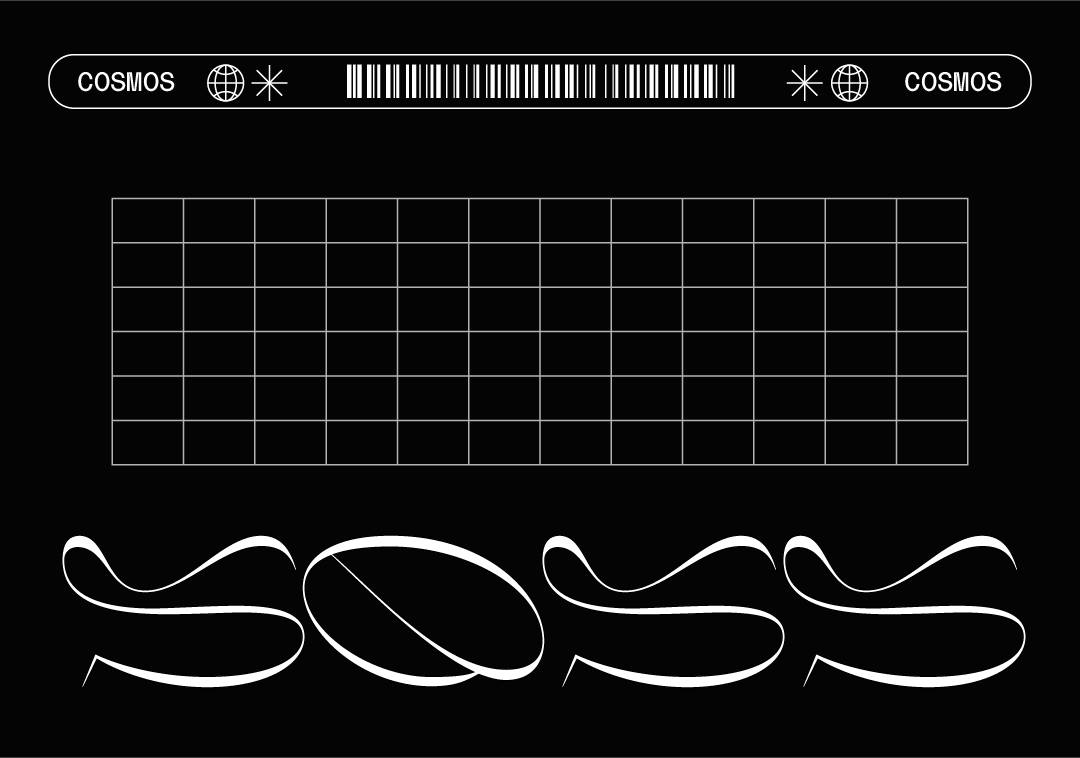
再加入简单的文字编排,这个版面也就完成啦!
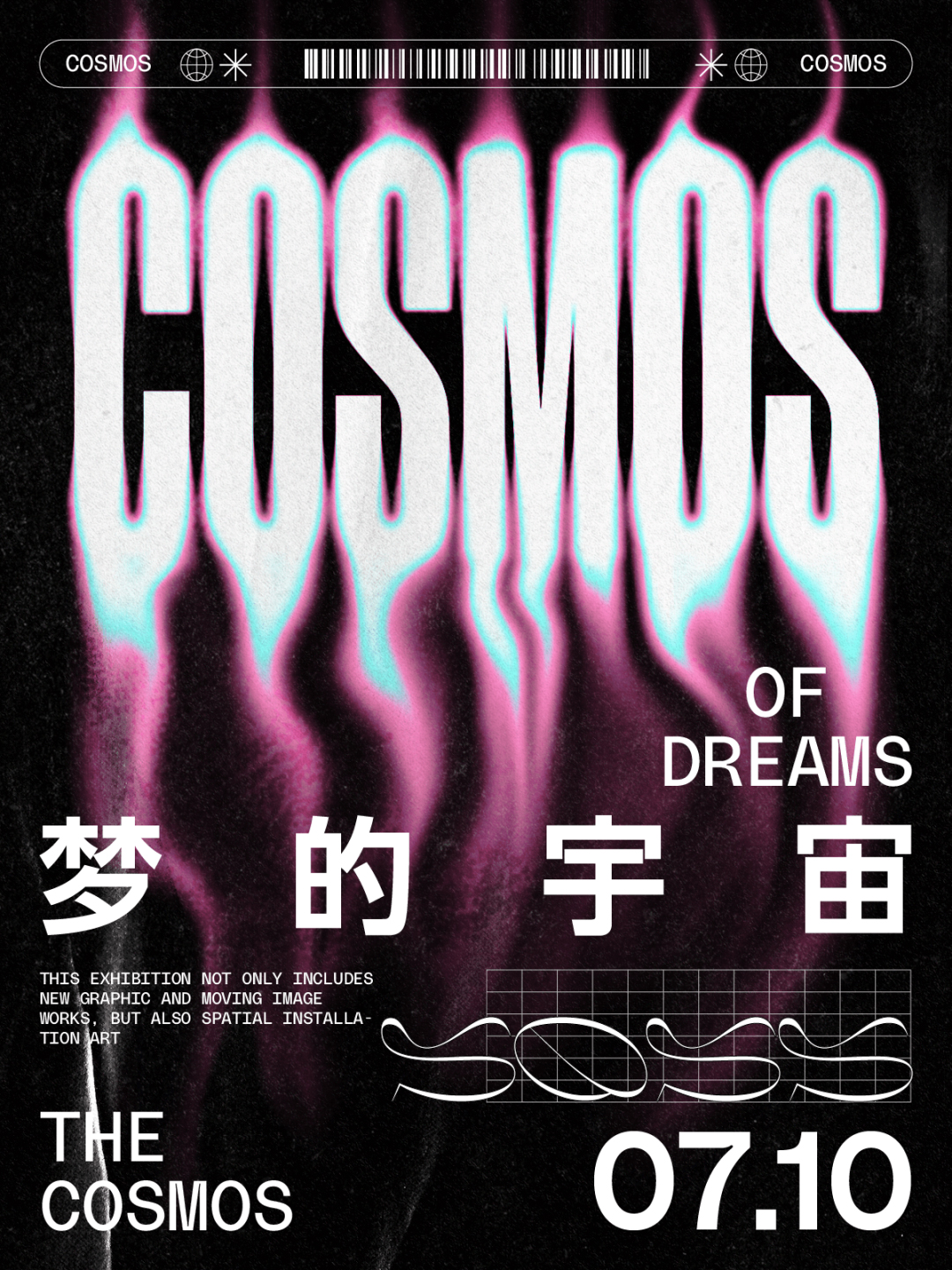
加载全部内容